La función Google Lens se presentó por primera vez en el evento Google I / O de 2017. Veremos cómo habilitar Google Lens en teléfonos Android. Google Lens es útil encontrar información relevante mirando la cámara de su dispositivo. Puede utilizar Google Lens y el Asistente de Google en Google Lens. Abra cualquier captura de pantalla o foto que haya tomado, y Google Lens le mostrará automáticamente la fecha y hora en que se tomó la captura de pantalla en sus dispositivos Android. Google Pixel 2 y Pixel 2 XL vienen con este Google Lens preinstalado. Miembro senior de XDA ZeevoX explore un truco para activar Google Lens en Google Photos.
Consulte esta forma de instalar Google Lens en sus dispositivos Android. Google Lens está actualmente en desarrollo. En los dispositivos Google Pixel y Pixel XL, cuando recibe una actualización de Google Photo, se activará automáticamente esta función de Google Lens. Veremos cómo activar Google Lens en teléfonos Android.
Lea también:
Cómo activar Google Lens en teléfonos Android
Para usar Google Lens en Google Photos en dispositivos que no son Pixel, se requiere acceso de root.
Paso 1: Descargar Cremallera intermitente para Google Lens archivo en su dispositivo Android.
Paso 2: Ahora botas inserta tu dispositivo Método de recuperación.
Paso 3: En modo de recuperación, vaya a directorio de descargas y busque el archivo de Google Lens y tóquelo.
Etapa 4: Tocar Instala la imagen.
Paso 5: Botón deslizante para confirmar el flash debajo de la pantalla del dispositivo.
Espere a que termine el flash.
Paso 6: Haga clic en Reiniciar el sistema.
Ahora encienda Google Lens en dispositivos Android rooteados como Nougat 7.0, Marshmallow 6.0 o Lollipop 5.1.1. Simplemente abra la aplicación Google Photos en sus dispositivos Android y toque cualquier foto que desee aplicar a Google Lens.
Cómo usar Google Lens en cualquier teléfono Android
Paso 1: Abierto Aplicación Google Fotos en sus dispositivos Android.
Paso 2: Tocar Alguna foto desea utilizar Google Lens.

Paso 3: Haga clic en Icono de Google Lens en el menú.
Etapa 4: Tocar Empiece usted.
Cuando usa Google Lens por primera vez en su dispositivo Android, puede ver cómo comenzar.
Paso 5: Abra la foto y toque Icono de Google Lens.
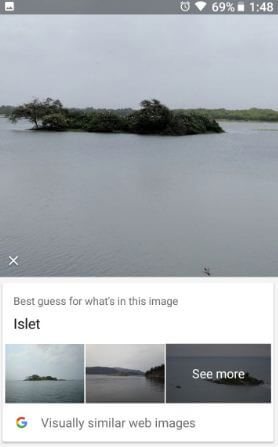
Ahora le mostrará información relevante sobre las fotos seleccionadas en su dispositivo Android.
Su actividad de lentes de Google se guarda en su cuenta de Google de forma predeterminada, si tiene una actividad web y aplicación habilitadas en Android dispositivo. Si no le gusta la actividad, elimine la actividad de la lente de Google en sus dispositivos Android usando la configuración a continuación.
Aplicación de Google> Menú> Configuración> Buscar> Cuentas y privacidad> Mi actividad> Seleccionar foto> Más> Ver elemento> Eliminar
Cuando Google Lens no identificó sus fotos, verá un mensaje de No veo esto claramente todavía en sus teléfonos Android.
Y eso es. ¿Su dispositivo Android es compatible con Google Lens? Espero que este artículo sea útil para habilitar Google Lens en dispositivos Android. Si tiene algún problema, háganoslo saber en el cuadro de comentarios a continuación. No te pierdas nuestros consejos y trucos de Android 8.0.
Sigue leyendo:
- Cómo usar Google Lens en tu teléfono Android
- Cómo obtener la vista nocturna y la lente de Google en vivo en cualquier dispositivo Android
- Cómo obtener el modo retrato de Pixel 2 en Google Pixel, Nexus 6P y otros dispositivos Android
- Cómo capturar video 4K en Google Pixel y Pixel XL
- Cómo hacer una copia de seguridad automática de fotos y videos en Google Pixel
- Cómo usar Photobooth en Pixel 3 y Pixel 3 XL
- Cómo habilitar Motion Photos en Pixel 2 y Pixel 2 XL
- Cómo arreglar Pixel 3 que no guarda fotos
- Cómo usar los gestos de Google Pixel
- Cómo grabar video en cámara lenta Google Pixel y Pixel XL

